안녕하세요. 이번 시간에는 구글 앱스 스크립트(Google Apps Script)에서 마지막 행열 번호를 구하는 방법에 대해서 알아보도록 하겠습니다. 내용이 있는 마지막 행열 번호를 구하는 경우와 시트의 마지막 행열 번호를 구하는 경우에 대해서 다뤄보겠습니다.

들어가기 전에...
구글 앱스 스크립트(Google Apps Script)를 처음 접하시는 분은 아래 링크를 통해서 앱스 스크립트의 기본적인 사용법을 먼저 살펴보시는 것을 추천드립니다. 앱스 스크립트 사용법이 익숙하지 않으시면 본 글 내용을 따라오기 어려울 수 있습니다.
구글 앱스 스크립트(Google Apps Script) 실행하기 (개념, 실행방법, 업무 자동화)
구글 앱스 스크립트(Google Apps Script) 실행하기 (개념, 실행방법, 업무 자동화)
안녕하세요. 오늘은 업무 자동화를 위해 알아두면 아주 편리한 구글 앱스 스크립트(Google Apps Script)에 대해서 알아보도록 하겠습니다. 구글 앱스 스크립트란 무엇인지, 그리고 어떻게 실행하고
melonmilk.tistory.com
마지막 행열 번호 구하기
마지막 행열 번호를 구하는 경우는 내용이 기입된 마지막 행열 번호를 구하는 경우와 내용의 기입 유무와는 별개로 시트의 최대 행열 번호를 구하는 경우로 구분할 수 있습니다. 이번 시간에는 이 두가지 경우 모두 알아보도록 하겠습니다.
샘플 데이터 작성
새 스프레드시트를 생성하고 빈 시트에 아래 그림과 같이 샘플 데이터를 작성합니다. 기본적으로 스프레드시트의 빈 시트를 살펴보면 마지막 행 번호가 '1000'이고, 마지막 열 번호가 'Z'로 설정되어 있습니다. 하지만, 이번에 보여드리는 샘플 데이터는 화면에 모든 내용을 담기 위해 마지막 행 번호를 '10', 마지막 열 번호를 'F'가 되도록 수정하였습니다. 데이터 작성이 완료되면 상단 메뉴바에서 [확장 프로그램] 메뉴 하위의 [Apps Script] 메뉴에 접근합니다.
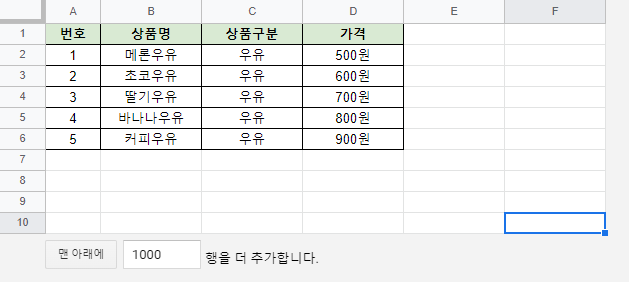
앱스 스크립트 함수 생성 및 실행
앱스 스크립트 프로젝트 페이지에서 아래와 같이 CheckLocation 함수를 생성합니다.
function CheckLocation() {
try {
var ss = SpreadsheetApp.getActiveSpreadsheet();
var sheet = ss.getActiveSheet();
// 내용이 있는 마지막 행열 번호 구하기
var lastRow = sheet.getLastRow();
var lastColumn = sheet.getLastColumn();
console.log("lastRow : "+lastRow);
console.log("lastColumn : "+lastColumn);
// 시트의 최대 행열 번호 구하기
var MaxRow = sheet.getMaxRows();
var MaxColumn = sheet.getMaxColumns();
console.log("MaxRow : "+MaxRow);
console.log("MaxColumn : "+MaxColumn);
console.log("[+] 성공!"); }
catch(e){
console.log("[+] 실패! ("+e+")");
}
}
결과 확인
함수 작성이 완료되면 코드를 저장하고 실행합니다. 앱스 스크립트 앱에서 구글 계정의 액세스 허용 여부를 묻는 메시지 창이 출력됩니다. 'SpreadsheetApp' 클래스를 선언했기 때문에 이와 관련된 권한 허용 여부를 물어보게 되며, 메시지 창에서 [허용] 버튼을 클릭합니다. CheckLocation 함수 실행이 완료되면 아래와 같이 실행 로그를 확인할 수 있습니다.
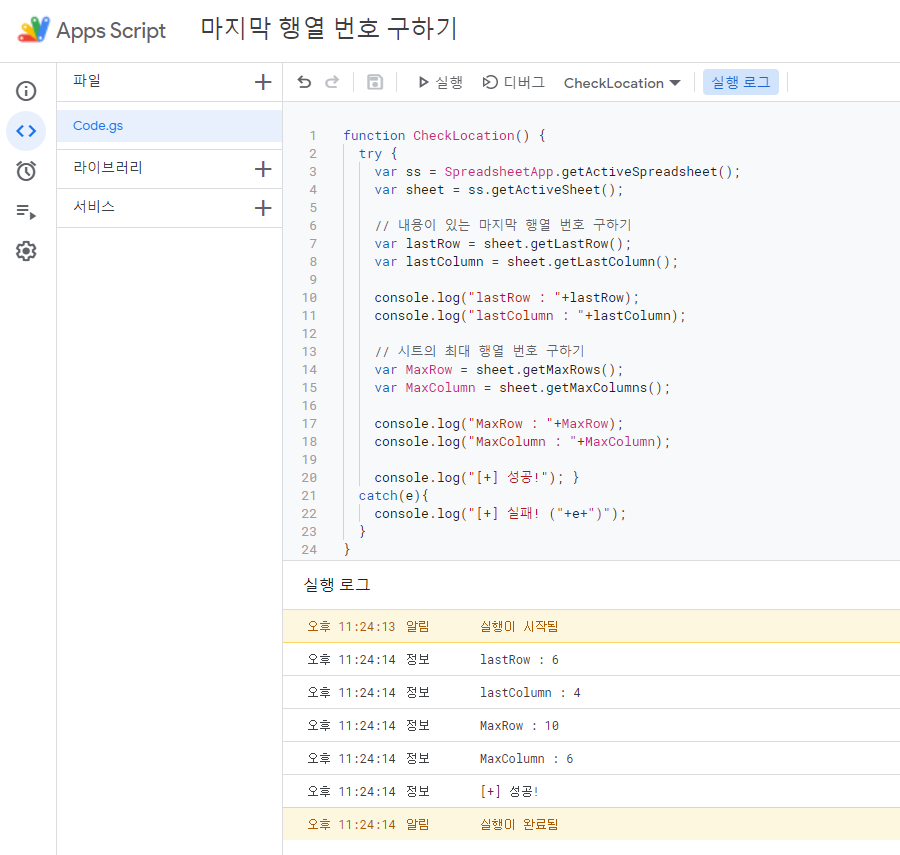
코드 분석하기
내용이 있는 행열 번호 구하기
코드를 세분화 해서 보도록 하겠습니다. 아래 코드는 시트에서 내용이 있는 마지막 행과 열 번호를 구하는 코드입니다. getlastRow 함수는 내용이 있는 마지막 행 번호를 구하고, getLastColumn 함수는 내용이 있는 마지막 열 번호를 구합니다. 함수 실행결과를 살펴보면, 샘플 데이터에서 내용이 있는 마지막 행 번호 '6'과 내용이 있는 마지막 열 번호 '4'를 반환하는 것을 확인할 수 있습니다.
// 내용이 있는 마지막 행열 번호 구하기
var lastRow = sheet.getLastRow();
var lastColumn = sheet.getLastColumn();
console.log("lastRow : "+lastRow);
console.log("lastColumn : "+lastColumn);
시트의 최대 행열 번호 구하기
아래 코드는 시트의 내용은 상관없이 시트의 마지막 행과 열 번호를 구하는 코드입니다. getMaxRows 함수는 시트의 마지막 행 번호를 구하고, getMaxColumns 함수는 시트의 마지막 열 번호를 구합니다. 함수 실행결과를 살펴보면, 샘플 데이터에서 시트의 마지막 행 번호 '10'과 시트의 마지막 열 번호 '6'을 반환하는 것을 확인할 수 있습니다.
// 시트의 최대 행열 번호 구하기
var MaxRow = sheet.getMaxRows();
var MaxColumn = sheet.getMaxColumns();
console.log("MaxRow : "+MaxRow);
console.log("MaxColumn : "+MaxColumn);
마치며...
이번 시간에는 구글 앱스 스크립트에서 getLastRow, getLastColumn, getMaxRows, getMaxColumns 함수를 이용하여 마지막 행열 번호를 구하는 방법에 대해서 알아보았습니다. 앱스 스크립트를 활용하실 때 도움이 되었으면 좋겠습니다. 오늘도 긴 글 읽어주셔서 감사합니다.
'업무꿀팁 > 앱스 스크립트' 카테고리의 다른 글
| 앱스 스크립트(Apps Script) 시트 순서 변경하기 (0) | 2022.04.15 |
|---|---|
| 앱스 스크립트(Apps Script) 차트를 이미지로 변환하기 (차트 이미지 만들기) (0) | 2022.02.09 |
| 앱스 스크립트(Apps Script) 차트 만들기 (0) | 2022.02.02 |
| 앱스 스크립트(Apps Script) 행열 삭제하기 (0) | 2022.01.23 |
| 앱스 스크립트(Apps Script) 특정 시간 자동 실행 설정 (트리거 기능 사용법, 실행 시간 예약, 실행 주기 설정) (0) | 2021.12.02 |
| 앱스 스크립트(Apps Script) 시트 만들기, 시트 복사하기 (insertSheet 사용법, 시트 생성, 시트 복사 업무 자동화) (0) | 2021.12.01 |
| 앱스 스크립트(Apps Script) 메일 보내기 (메일 발송 기초, 메일 발신 업무 자동화) (0) | 2021.11.23 |
| 앱스 스크립트(Apps Script) 여러 명에게 메일 보내기 (대량 메일, 단체 메일, 메일 발신 업무 자동화) (0) | 2021.11.21 |




댓글